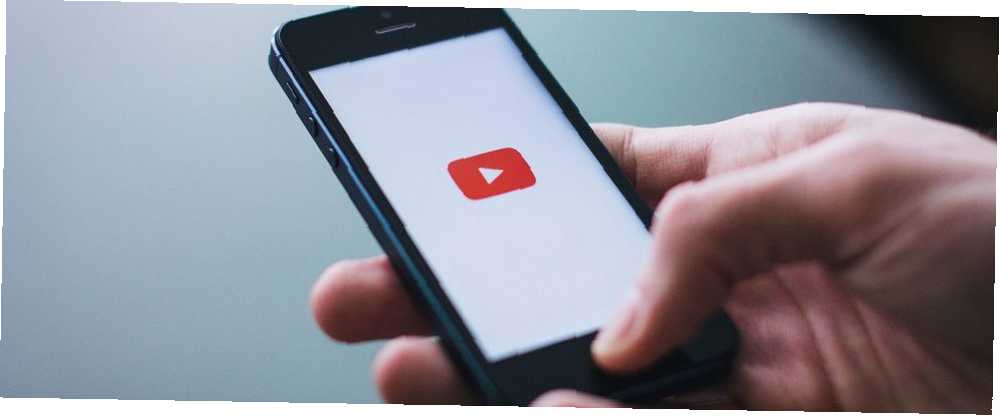
Mark Lucas
0
1717
245
Da YouTube bruger så meget data, er det en god ide at gemme YouTube-videoer på din iPhone. Men at se offline er en vanskelig forretning. Hvis du ikke har noget imod at betale, kan du abonnere på YouTube Red for at se uden annoncer og downloade videoer til offline visning.
Men dette kræver stadig, at du ser videoer i YouTube-appen. Hvad hvis du vil gemme videoer, se dem i din kamerarulle? Vi viser dig hvordan, og det kræver ikke jailbreaking eller andet skyggefuldt. (Se nærmere på lovligheden ved at downloade YouTube-videoer.)
Sådan downloades YouTube-videoer på iPhone
Desværre varer iPhone-apps, der lader dig downloade YouTube-videoer direkte, ikke længe. Heldigvis er det stadig temmelig let med en lille løsning.
Installer først appen Dokumenter af Readdle. Det er en filhåndtering med en integreret webbrowser, der gør det nemt at downloade og overføre YouTube-videoer.
Gå derefter til den YouTube-video, du vil downloade. Du kan bruge den officielle YouTube-app til at gøre dette - åbne videoen, tryk på Del, vælg derefter Kopier link.
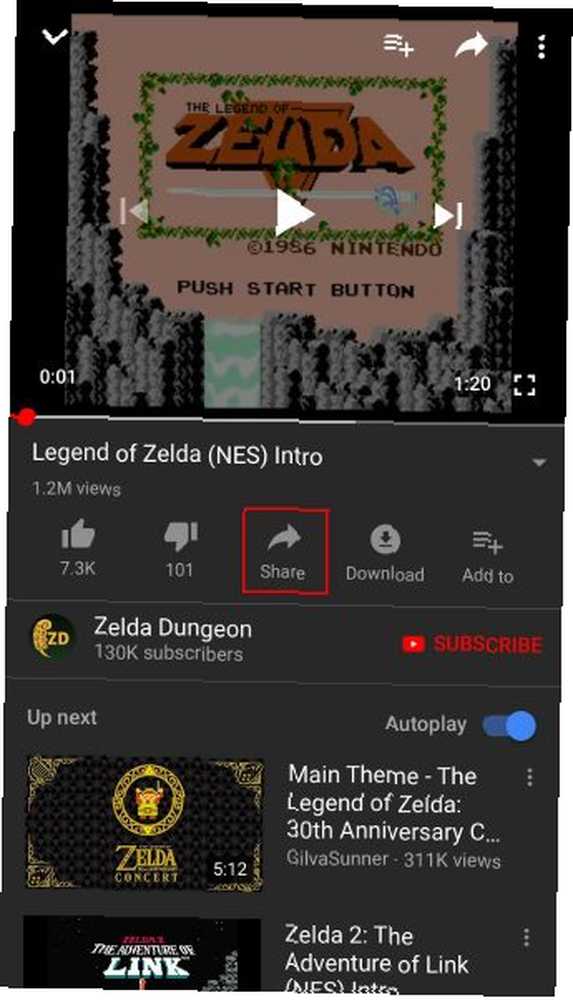
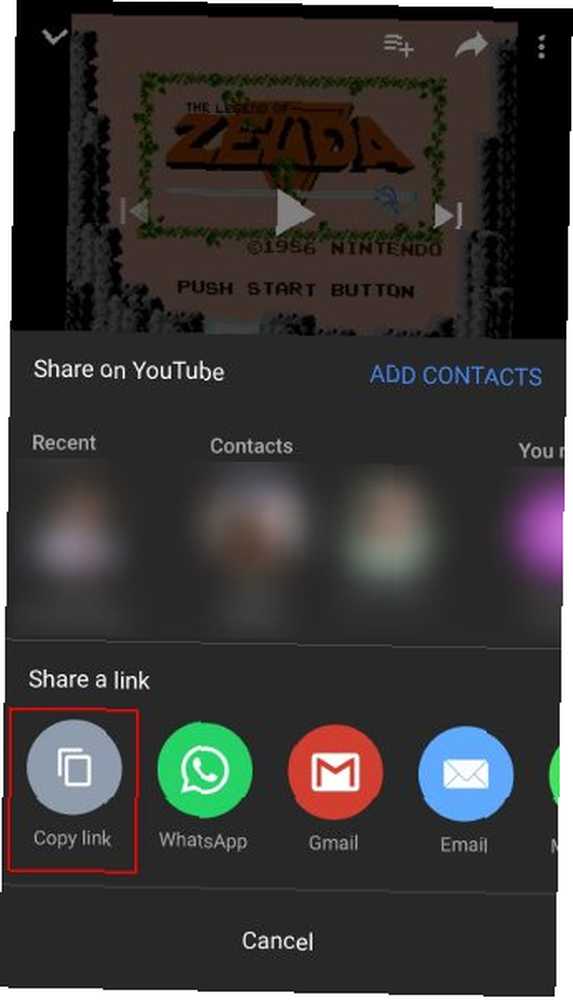
Når du har linket, skal du gå tilbage til Dokumenter-appen. Tryk på ikonet i nederste højre hjørne for at åbne den indbyggede browser. Gennemse til et websted, der kan downloade YouTube-videoer, såsom BitDownloader.
Gemme YouTube-videoen på din telefon
Langt tryk inde i Indtast videolinket felt, og vælg sæt ind for at tilføje linket til din YouTube-video. Tryk derefter på Hent knap.
Efter et øjeblik genererer webstedet downloadlink til din video. Rul ned (vær forsigtig med at undgå reklamer), indtil du ser Download video med lyd header. Tryk på Hent knappen ud for den kvalitet, du gerne vil gemme.
Derefter ser du en meddelelse om at gemme filen. Du ønsker sandsynligvis at ændre det generiske videoplayback.mp4 navn på noget mere beskrivende. Standard gemt placering er fint; hanen Færdig at gemme det. Du kan trykke på Downloads på den nederste værktøjslinje for at kontrollere dens fremskridt.
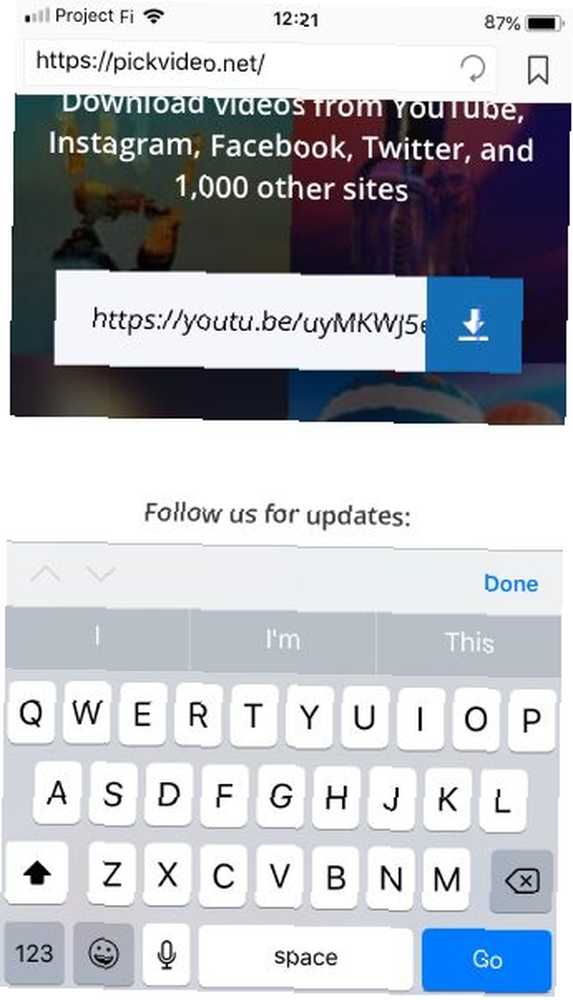
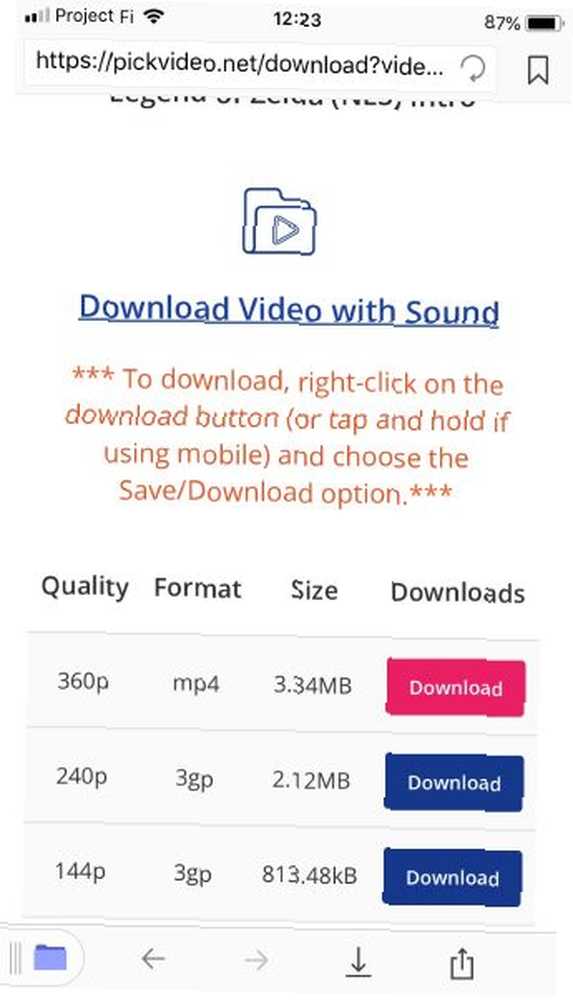
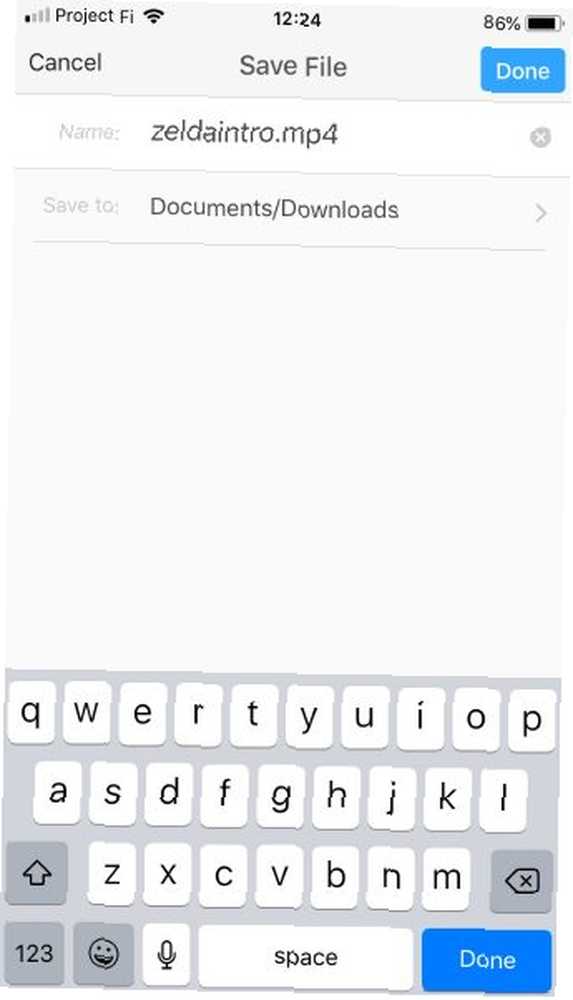
Flytning af videoen
Herfra skal du bare flytte videoen til mappen Camera Roll. Tryk på Folder i nederste højre hjørne af appen, og åbn derefter dit Downloads folder. Tryk på ellipse under den fil, du lige har hentet, og vælg derefter Bevæge sig.
Under recents, du kan se Billeder folder. Hvis du gør det, skal du trykke på det for at hoppe til højre til den mappe. Hvis ikke, skal du gå til Dokumenter> Fotos. Uanset hvad, bare tryk på Gå til fotos nederst på skærmen for at flytte videoen.
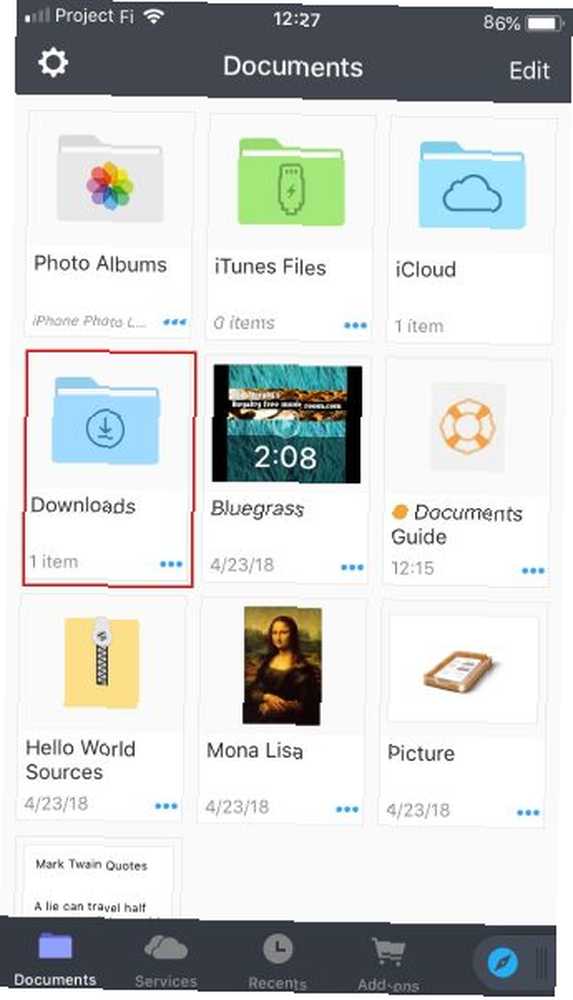
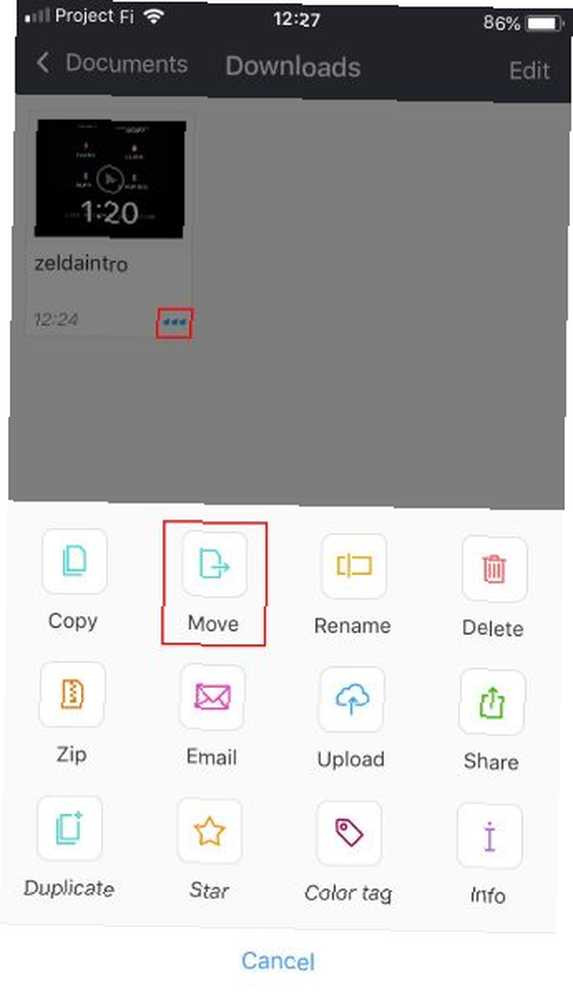

Du er færdig! Åbn Billeder app på din telefon, og du skal se din nye video. Det vises sammen med dine seneste fotos såvel som Videoer -mappen på Albums fanen.
Hvis du ser en masse videoer på din iPhone, skal du tjekke de bedste gratis videospillere til iOS De bedste gratis videospiller-apps til iPhone og iPad De bedste gratis videospiller-apps til iPhone og iPad Uanset om du tager din iPad på en lang -træk flyvning eller bruge en iPhone til at se dine yndlings-tv-episoder på din pendling, en god gratis videoafspiller gør hele forskellen. .











